HƯỚNG DẪN SỬ DỤNG KEYPAD

KeyPad là một bàn phím cảm ứng không dây giúp điều khiển hệ thống bảo vệ Ajax. Nó có khả năng kích hoạt và ngừng kích hoạt 1 phòng từ chế độ bảo vệ, thông báo tình trạng của hệ thống, được bảo vệ khỏi việc dò mã và hỗ trợ “Báo động ngầm” khi người dùng bị ép phải nhập mật mã.
Keypad chỉ hoạt động được với hệ thống an ninh Ajax ( không thể dùng với các hệ thống bảo vệ khác), bằng cách kết nối với thiết bị Hub thông qua giao thức Jeweller. Phạm vi liên kết lên tới 1700 mét ở môi trường không vật cản.
Thiết bị chỉ hoạt động được với bộ Hub, không tương thích với các mô-đun Ajax uartBridge và Ajax ocBridge Plus.
Thiết bị được tùy chỉnh thông qua ứng dụng trên iOS và Android.
👉 Mua ngay KeyPad - Phím cảm ứng điều khiển
Tính năng các chi tiết
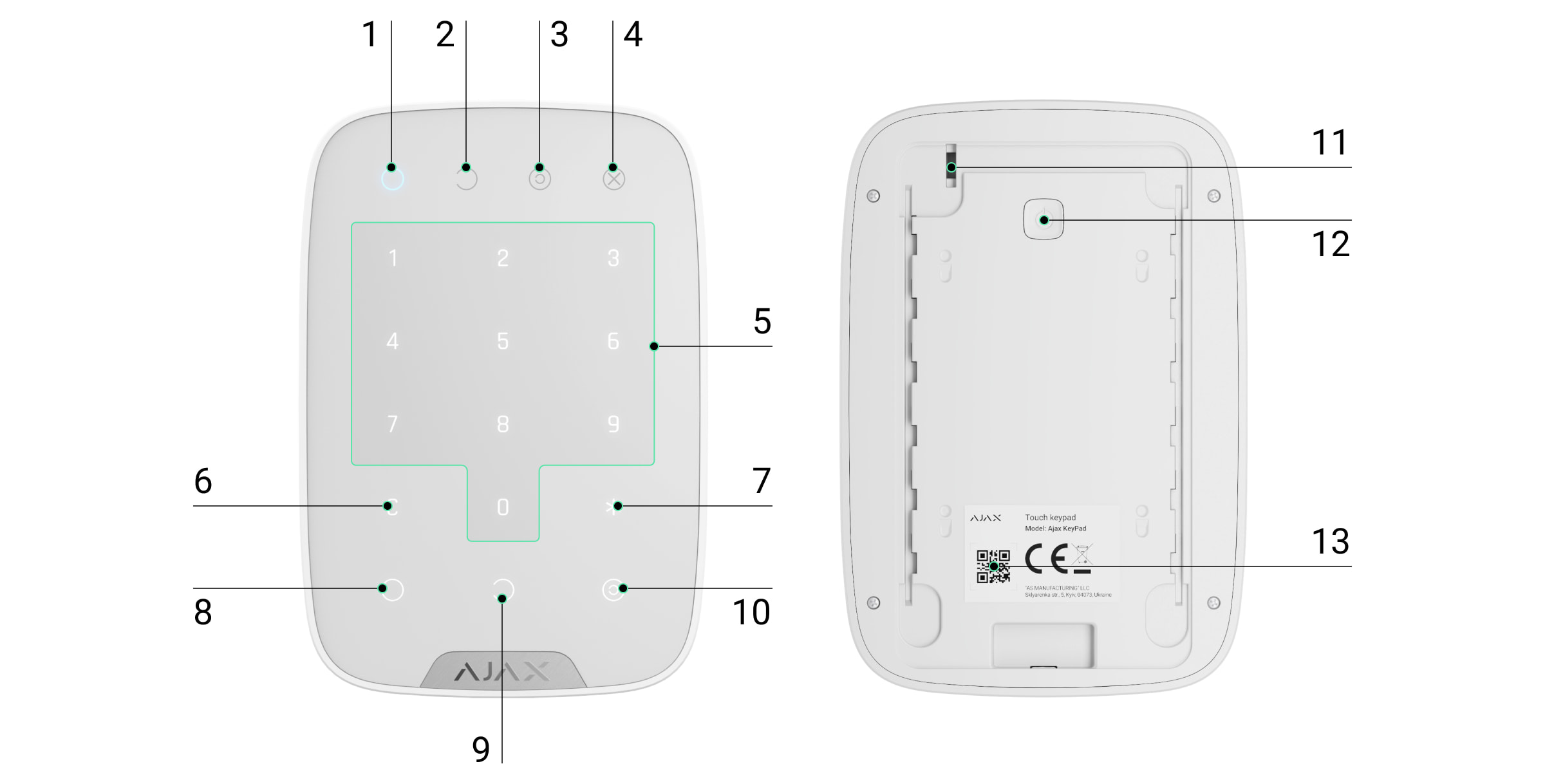
-
Báo hiệu kích hoạt
-
Báo hiệu ngừng kích hoạt
-
Báo hiệu chế độ ban đêm
-
Báo hiệu thiết bị lỗi
-
Bảng số cảm ứng
-
Nút xóa
-
Nút chức năng
-
Nút kích hoạt
-
Nút ngừng kích hoạt
-
Nút kích hoạt chế độ ban đêm
-
Công tắc chống phá hoại
-
Nút On/Off
-
Mã QR
Để tháo bảng gắn thông minh SmartBracket, trượt nắp sau xuống ( phần cắt chấm gạch là để dùng báo động chống phá hoại cho trường hợp thiết bị bị tháo khỏi bề mặt lắp đặt).
Nguyên lý hoạt động của Keypad
Keypad là một bàn phím cảm ứng điều khiển hệ thống.
Keypad là một bàn phím cố định và được đặt bên trong một căn phòng. Nó cho phép thiết lập hệ thống ở chế độ kích hoạt bảo vệ bằng mã kỹ thuật số hoặc bằng cách nhấn một nút, bật chế độ ban đêm, vô hiệu hóa phòng, thông báo cho công ty an ninh tư nhân về việc buộc phải tắt hệ thống an ninh (không có nghĩa là tiết lộ thông tin người dùng).
Keypad được trang bị các chỉ báo thông tin ánh sáng báo hiệu về trạng thái hệ thống an ninh, về bất kỳ vấn đề nào với các máy dò hoặc gián đoạn liên lạc với trung tâm. Các nút cảm ứng lớn được hỗ trợ đèn nền chiếu sáng, nếu thiết bị được kích hoạt bằng cảm ứng - mã có thể được nhập mà không cần ánh sáng bên ngoài. Tuổi thọ sử dụng từ pin được cài đặt sẵn - lên đến 2 năm.
Các trạng thái của thiết bị
Hub -> Keypad
|
Danh mục |
Ý nghĩa |
|
Nhiệt độ |
Nhiệt độ của thiết bị. Đo trên bộ xử lý và thay đổi dần dần |
|
Cường độ tín hiệu |
Cường độ tín hiệu kết nối giữa Hub và thiết bị cảm ứng |
|
Lượng Pin |
Lượng Pin còn lại của thiết bị, hiển thị theo phân khúc 25% |
|
Nắp đậy |
Cơ chế chống phá hoại của thiết bị, phản ứng lại khi thiết bị bị tháo dỡ khỏi vị trí lắp đặt hoặc thân máy bị tổn hại. |
|
Kết nối |
Tình trạng kết nối giữa bộ Hub và thiết bị |
|
Phần mềm |
Phiên bản phần mềm của thiết bị |
|
ID Thiết bị |
Nhận dạng riêng biệt của thiết bị |
Tùy chỉnh thiết bị
Hub -> Keypad -> Cài đặt
|
Tùy chỉnh |
Nội dung |
|
Dòng đầu |
Tên của thiết bị, có thể được đặt tùy ý |
|
Phòng |
Lựa chọn 1 phòng trong thực tế mà thiết bị được lắp đặt |
|
Các loại truy cập |
Lựa chọn loại mật mã để kích hoạt/ngừng kích hoạt hệ thống:
|
|
Nút chức năng |
Lựa chọn tính năng cho nút chức năng
|
|
Kích hoạt không cần mật mã |
Cho phép kích hoạt hệ thống khi nhấn nút kích hoạt mà không cần nhập mã |
|
Tự động khóa khi nhập sai mật khẩu |
Nếu được kích hoạt, khi nhập sai mật mã 3 lần, bàn phím sẽ bị khóa theo thời gian được chỉnh trong phần cài đặt. Trong thời gian này, bạn không thể ngừng kích hoạt hệ thống bằng Keypad. |
|
Thời gian tự động quá (phút) |
Thời gian khóa bàn phím khi nhập sai mật mã |
|
Mật mã |
Lựa chọn mật mã Keypad |
|
Mã báo động ngầm |
Lựa chọn mật mã báo động ngầm |
|
Độ sáng |
Độ sáng của đèn nền Keypad |
|
Âm lượng |
Âm lượng của âm thanh phản hồi từ Keypad |
|
Kiểm tra cường độ sóng |
Chuyển thiết bị sang chế độ kiểm tra cường độ sóng |
|
Kiểm tra suy giảm |
Chuyển Keypad sang chế độ kiểm tra sóng suy giảm (chỉ có ở thiết bị có phần mền từ 3.50 trở lên) |
|
Hướng dẫn sử dụng |
Mở bảng hướng dẫn sử dụng của thiết bị |
|
Hủy kết nối thiết bị |
Ngắt kết nối thiết bị khỏi bộ Hub và xóa mọi cài đặt. |
Bạn có thể dùng chung 1 mật khẩu hoặc mỗi người dùng có thể có một mật mã riêng.
Để thiết lập mật mã riêng:
-
Vào phần cài đặt tài khoản(Hub → Cài đặt người dùng → Cài đặt tài khoản của bạn)
-
Chọn Cài đặt mật mã truy cập (trong menu này bạn có thể thấy thông tin ID người dùng)
-
Đặt Mật mã cá nhân và Mật mã ngầm
Mỗi người dùng có thể tự đặt riêng mật mã cho mình!
Để điều khiển hệ thống bằng mật mã cá nhân:
-
Nhập ID người dùng*mật mã cá nhân → Ấn nút Kích hoạt/Ngừng kích hoạt
Để điều khiển 1 nhóm nhất định:
-
Nhập ID người dùng*mật mã cá nhân*ID nhóm → Ấn nút Kích hoạt/Ngừng kích hoạt
Thông báo hoạt động của Keypad
Khi Keypad hoạt động, các đèn LED sẽ phát sáng dựa theo chế độ hoạt động của hệ thống bảo vệ.
Hiển thị thông báo tình trạng hiện tại của hệ thống: Kích hoạt / Ngừng kích hoạt / Chế độ ban đêm.
Thông tin sẽ được cập nhập dù trạng thái hệ thống bị thay đổi bởi các phương tiện điều khiển khác - ứng dụng hoặc khóa SpaceControl. Trạng thái sẽ được cập nhập khi thiết bị Keypad được đánh thức bằng cách chạm.
|
Sự kiện |
Ý nghĩa |
|
Đèn LED (Х) chớp nháy |
Thông báo lỗi trong hệ thống bảo mật Ajax, hoặc nếu bàn phím không thể kết nối với hub. Bạn có thể kiểm tra bản chất của lỗi trong ứng dụng Hệ thống bảo mật Ajax |
|
Nhấn 1 nút cảm ứng |
Âm báo ngắn |
|
Hệ thống được thiết lập chế độ kích hoạt |
Âm báo ngắn, đèn LED "Kích hoạt" / "Chế độ ban đêm" sáng lên |
|
Hệ thống được ngừng kích hoạt |
2 âm báo ngắn, đèn LED "Ngừng kích hoạt" sáng lên |
|
Mật mã nhập sai |
Âm báo dài, đèn nền của bàn phím sáng lên 3 lần trong khi có âm báo |
|
Bộ Hub từ chối đặt thiết bị vào chế độ kích hoạt (Có thể vì một cửa sổ đang mở) |
Âm báo dài, đèn của trạng thái hiện tại nháy sáng 3 lần |
|
Một vấn đề xảy ra khi hệ thống đang trong chế độ kích hoạt (chẳng hạn như mất kết nối với 1 thiết bị) |
Âm báo dài, đèn "Lỗi" nháy lên 3 lần |
|
Bộ Hub không phản hồi với mệnh lệnh điều khiển - không có kết nối |
Âm báo dài, đèn "Lỗi" sáng lên liên tục trong quá trình báo âm |
|
Bàn phím bị khóa do nhập sai mã nhiều lần |
Âm báo dài, đèn trạng thái Kích hoạt/Ngừng kích hoạt/Chế độ ban đêm cùng sáng lên |
|
Pin yếu |
Sau khi nhập đúng mã và chuyển hệ thống vào chế độ Kích hoạt/Ngừng kích hoạt, Keypad sẽ chậm rãi nháy đèn “Lỗi”. Khi đó bàn phím sẽ bị khóa. Khi cố gắng chuyển đổi bàn phím với pin đã cạn, nó sẽ phát ra tín hiệu âm thanh dài, chớp nháy chậm rãi đèn "Lỗi" và sau đó bàn phím sẽ tắt. |
Kết nối Keypad vào hệ thống an ninh Ajax
Trước khi bắt đầu kết nối:
-
Cài đặt ứng dụng Ajax vào điện thoại của bạn và làm theo hướng dẫn thiết lập Hub (Hub, Hub Plus).
-
Tạo một tài khoản người dùng, thêm bộ Hub vào trong ứng dụng và tạo ít nhất một phòng.
-
Mở ứng dụng Ajax
-
Bật bộ Hub lên và kiểm tra kết nối internet.
-
Kiểm tra và chắn chắc rằng bộ Hub đang trong chế độ Không kích hoạt và đang không cập nhập ( thông qua trạng thái được hiển thị trên ứng dụng)
⚠️ Chỉ có người dùng với quyền quản trị mới có khả năng thêm thiết bị mới vào bộ Hub
Thiết bị chỉ có thể được thêm vào khi hệ thống ở chế độ Ngừng kích hoạt.
-
Mở 1 phòng trên ứng dụng và chọn “Thêm thiết bị”.
-
Đặt tên cho thiết bị, quét mã QR hoặc nhập tay số mã của thiết bị vào ứng dụng ( mã số nằm bên dưới nắp và trên vỏ hộp), chọn Phòng cho thiết bị.
-
Khi Hub bắt đầu tìm quét thiết bị và đếm ngược, bật nguồn Keypad bằng cách đè nút On/Off 3 giây - thiết bị sẽ nháy đèn LED 1 lần.
Để thiết bị hoạt động hiệu quả và không bị can thiệp, cảm ứng phải được đặt trong phạm vi bao phủ của vùng sóng không dây của bộ Hub ( với một đối tượng bảo vệ)
Yêu cầu kết nối vào bộ Hub sẽ được gửi đi sau 1 thời gian ngắn khi thiết bị được mở nguồn. Nếu không thể kết nối với bộ Hub, bạn hãy thử tắt nguồn thiết bị và mở lại sau 5 giây.
Bàn phím cảm ứng sau khi được kết nối sẽ hiện lên trong danh sách các thiết bị đã được kết nối. Mật mã mặc định cho Keypad là: 123456, mật mã ngầm là: 123457.
Lựa chọn vị trí lắp đặt Keypad
Vị trí lắp đặt của thiết bị được xác định bởi khoảng cách giữa thiết bị và hub, sự hiện diện của các vật cản ở giữa các thiết bị sẽ làm ảnh hưởng đến việc truyền tải sóng vô tuyến: tường, nền bê-tông, các vật thể lớn được đặt trong phòng.
Không được lắp KeyPad:
-
Gần các thiết bị truyền phát sóng vô tuyến, bao gồm cả các thiết bị hoạt động bằng sóng điện thoại 2G/3G/4G, Wi-Fi router, bộ tăng sóng, trạm radio, cũng như là ở gần Ajax Hub (vì Hub sử dụng mạng GSM).
-
Phạm vi gần với dây điện.
-
Gần các vật thể kim loại hoặc mặt kính ( có thể làm giảm chất lượng sóng kết nối)
-
Khu vực ngoài trời.
-
Ở các phòng có nhiệt độ và độ ẩm vượt ngưỡng hoạt động của thiết bị.
Kiểm tra mức độ tín hiệu hiển thị trong ứng dụng.
Trong quá trình kiểm tra, mức độ sóng tín hiệu có thể được thấy rõ trên ứng dụng cũng như trên Keypad - đèn LED xanh dương O (Kích hoạt), C (Ngừng kích hoạt) và (c) (Chế độ ban đêm), và màu đẻ X (Lỗi).
Nếu cường độ sóng chỉ có 1 vạch, Ajax sẽ không đảm bảo rằng hệ thống sẽ hoạt động hoàn hảo. Hãy làm mọi cách để cải thiện chất lượng sóng! Tối thiểu hãy thử di chuyển thiết bị, chỉ 20 cm cũng có thể cải thiện đáng kể chất lượng sóng kết nối.
Nếu, sau khi di chuyển, mà thiết bị vẫn có cường độ sóng yếu hoặc không ổn định, hãy sử dụng bộ tăng sóng ReX.
Bàn phím cảm ứng của KeyPad được thiết kế để hoạt động khi thiết bị được gắn trên mặt phẳng. Nếu bạn cầm phím trên tay chúng tôi không thể đảm bảo cho bạn rằng thiết bị sẽ hoạt động chính xác.
Tính năng của Keypad
Để kích hoạt Keypad, chạm vào bảng cảm ứng - các nút sẽ phát sáng khi được kích hoạt và âm thanh báo sẽ phát ra.
Nếu pin yếu, đèn nền sẽ được chỉnh về mức sáng tối thiểu, bỏ qua tùy chỉnh trong phần cài đặt.
Nếu bạn không chạm các phím trong 4 giây, Keypad sẽ giảm độ sáng bàn phím và sau 12 giây thiết bị sẽ vào chế độ ngủ.
Khi chuyển sang chế độ ngủ, Keypad sẽ xóa các lệnh đang nhập dở trước đó!
Keypad cho phép sử dụng mã có độ dài 4 đến 6 ký tự. Mã đã nhập sẽ được gửi đến bộ Hub sau khi nhấn các phím:O (Kích hoạt), C (Ngừng kích hoạt) và (c) (Chế độ ban đêm). Nếu bạn nhập sai, sử dụng phím C (Reset) để xóa.
Nếu trong vòng 30 phút bạn nhập sai mật mã 3 lần, bàn phím sẽ bị khóa theo mức thời gian được chỉnh trong phần cài đặt. Bộ Hub sẽ không nhận bất kỳ mã nhập nào, đồng thời thông báo đến người dùng về việc nhập sai mã liên tục. Keypad sẽ tự động mở khóa bàn phím khi qua hết thời gian hoặc có thể được mở thủ công bởi người dùng quản trị.
Keypad còn hỗ trợ thiết lập hệ thống vào chế độ kích hoạt mà không cần nhập mật mã, chỉ cần nhấn phím O (Kích hoạt). Tính nằng được mặc định tắt.
Nếu bạn nhấn phím * (Chức năng) mà không nhập mật khẩu, chỉ lệnh * sẽ được gửi tới bộ Hub và tính năng được thiết lập trong ứng dụng cho phím sẽ được thực thi.
KeyPad có thể thông báo tới công ty bảo an khi hệ thống bị ngừng kích hoạt do người dùng bị khống chế - Mật mã ngầm được sủ dụng. Không như nút báo động khẩn cấp trên khóa SpaceControl, khi mật mã ngầm được nhập, còi báo động sẽ không hú nhưng công ty bảo an và các người dùng khác sẽ nhận được thông báo về vụ việc.
Lắp đặt Keypad
Trước khi lắp đặt, hãy chắc chắn rằng bạn đã chọn một vị trí thật phù hợp với các yêu cầu của bảng hướng dẫn này.
Keypad nên được lắp vào mặt phẳng thẳng đứng.
-
Gắn bảng treo thông minh vào mặt phẳng bằng ốc vít, sử dụng ít nhất 2 điểm cố định ( 1 trong đó nằm phía trên phần chống phá hoại). Sau khi lựa chọn các phần cứng gắn kèm khác, hãy đảm bảo rằng không gây hư hại hoặc biến dạng đối với bảng treo.
Băng keo hai mặt chỉ nên được sử dụng như một giải pháp cố định tạm thời cho thiết bị. Băng keo sẽ khô theo thời gian và có thể làm rơi thiết bị, dẫn đến hệ thống hoạt động không hoàn hảo. Hoặc có thể làm hư thiết bị do cú rơi. -
Đặt thiết bị lên bảng treo và cố định lại bằng ốc vít ở phía bên cạnh dưới thiết bị.
Ngay khi Keypad được cố định lên SmartBracket, nó sẽ nháy đèn LED X (Lỗi) - để thông báo rằng chế độ chống phá hoại đã được kích hoạt.
Nếu đèn LED X (Lỗi) của Keypad không nháy sáng sau khi lắp lên SmartBracket, kiểm tra tình trạng của chế độ chống phá hoại trên ứng dụng Hệ thống an ninh Ajax rồi chỉnh lại độ chặt của bảng treo.
Nếu Keypad bị giật khỏi bề mặt lắp đặt, bạn sẽ nhận được thông báo.
Kiểm tra khả năng hoạt động
Hệ thống an ninh Ajax cho phép tiến hành các cuộc kiểm tra để nắm rõ khả năng hoạt động của các thiết bị được kết nối.
Các chế độ kiểm tra sẽ không bắt đầu ngay mà là sau một chu kỳ 36 giây khi sử dụng tùy chỉnh mặc định. Thời gian bắt đầu kiểm tra phụ thuộc vào các tùy chỉnh chu kỳ quét của thiết bị cảm ứng (phân đoạn về các tùy chỉnh của “Jeweller” trong phần cài đặt của Hub).
Bảo trì Keybad và thay pin
Kiểm tra khả năng hoạt động của Keypad thường xuyên.
Pin được lắp sẵn trong thiết bị có thể đảm bảo thời gian hoạt động lên đến 2 năm (với tần suất truy vấn [liên kết giao thức Jeweller đến bộ sử lý trung tâm]) theo chu kỳ 3 phút). Nếu pin Bàn phím yếu, hệ thống bảo mật sẽ gửi các thông báo liên quan và đèn báo "Lỗi" sẽ sáng lên và tắt sau mỗi lần nhập mật khẩu thành công.
👉🏻 Hướng dẫn thay pin
Trọn bộ gồm
-
KeyPad
-
Pin AAA (lắp sắn) - 4 Pin
-
Bộ ốc lắp đặt
-
Hướng dẫn sử dụng
Bảng tính năng kỹ thuật
|
Loại cảm ứng |
Chạm |
|
Bảo vệ chống dò mã |
Có |
|
Bảo vệ chống phá hoại |
Có |
|
Băng tầng |
868.0 – 868.6 MHz hoặc 868.7 – 869.2 MHz |
|
Công suất tối đa |
Lên đến 20 mW |
|
Mô-đun sóng vô tuyến |
GFSK |
|
Phạm vi kết nối |
Lên đến 1,700 m (môi trường không vật cản) |
|
Nguồn |
4 x Pin AAA |
|
Điện thế |
3 V |
|
Dung lượng Pin |
Lên đến 2 năm |
|
Phạm vi nhiệt độ hoạt động |
Từ -10°C tới +40°C |
|
Độ ẩm hoạt động |
Lên đến 75% |
|
Kích thước |
150 х 103 х 14 mm |
|
Khối lượng |
197 g |
Bảo hành
Bảo hành chính hãng 2 năm cho sản phẩm.
Nếu thiết bị không hoạt động như thiết kế, hãy liên hệ với bộ phận hỗ trợ kỹ thuật bên chúng tôi trước khi đem đi bảo hành - vì hơn 50% các trường hợp chỉ la vấn đề về tùy chỉnh cài đặt.
Liên hệ với Guard.vn ngay để nhận tư vấn
Thiết bị báo động, thiết bị cảnh báo









